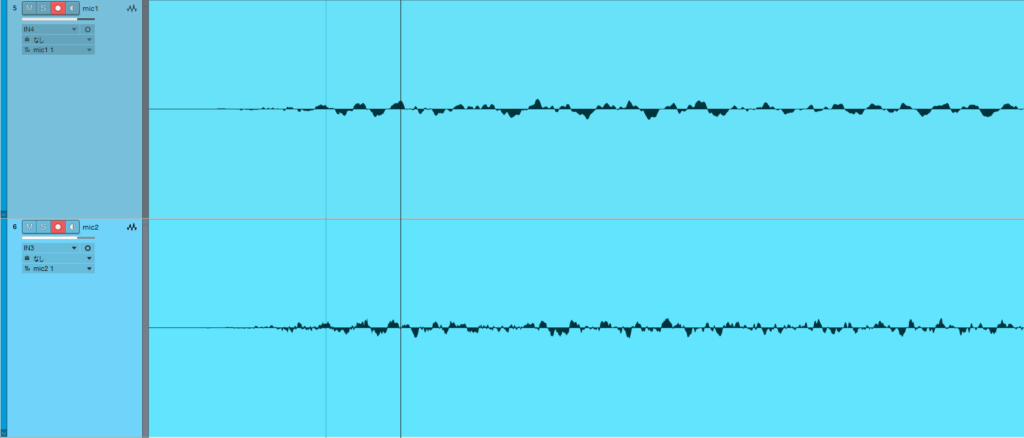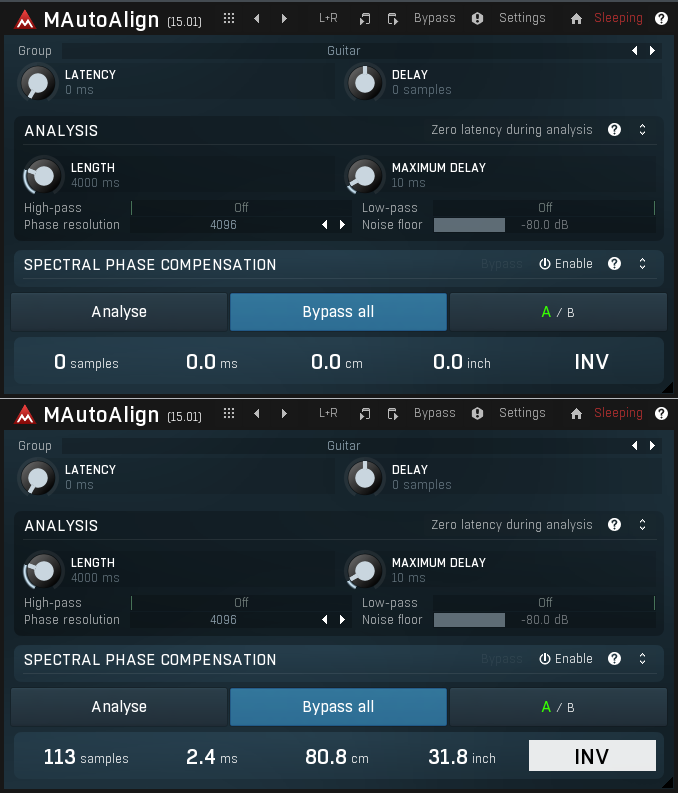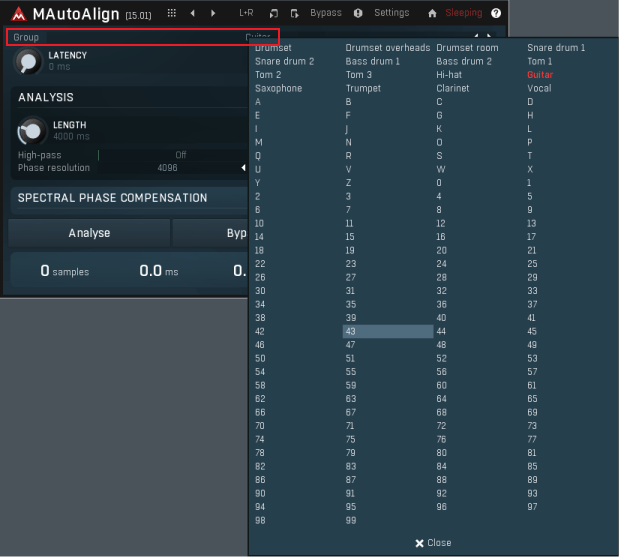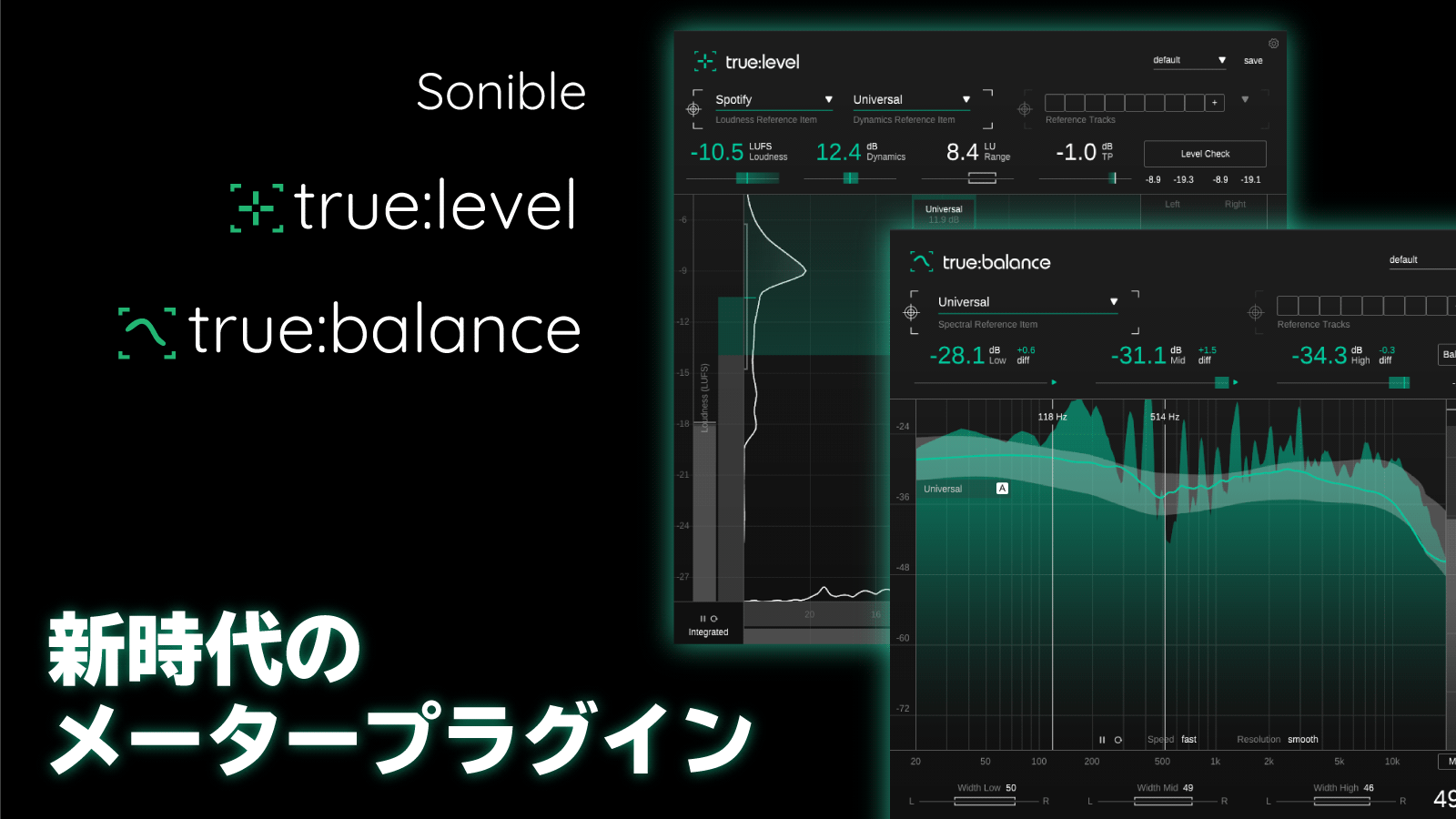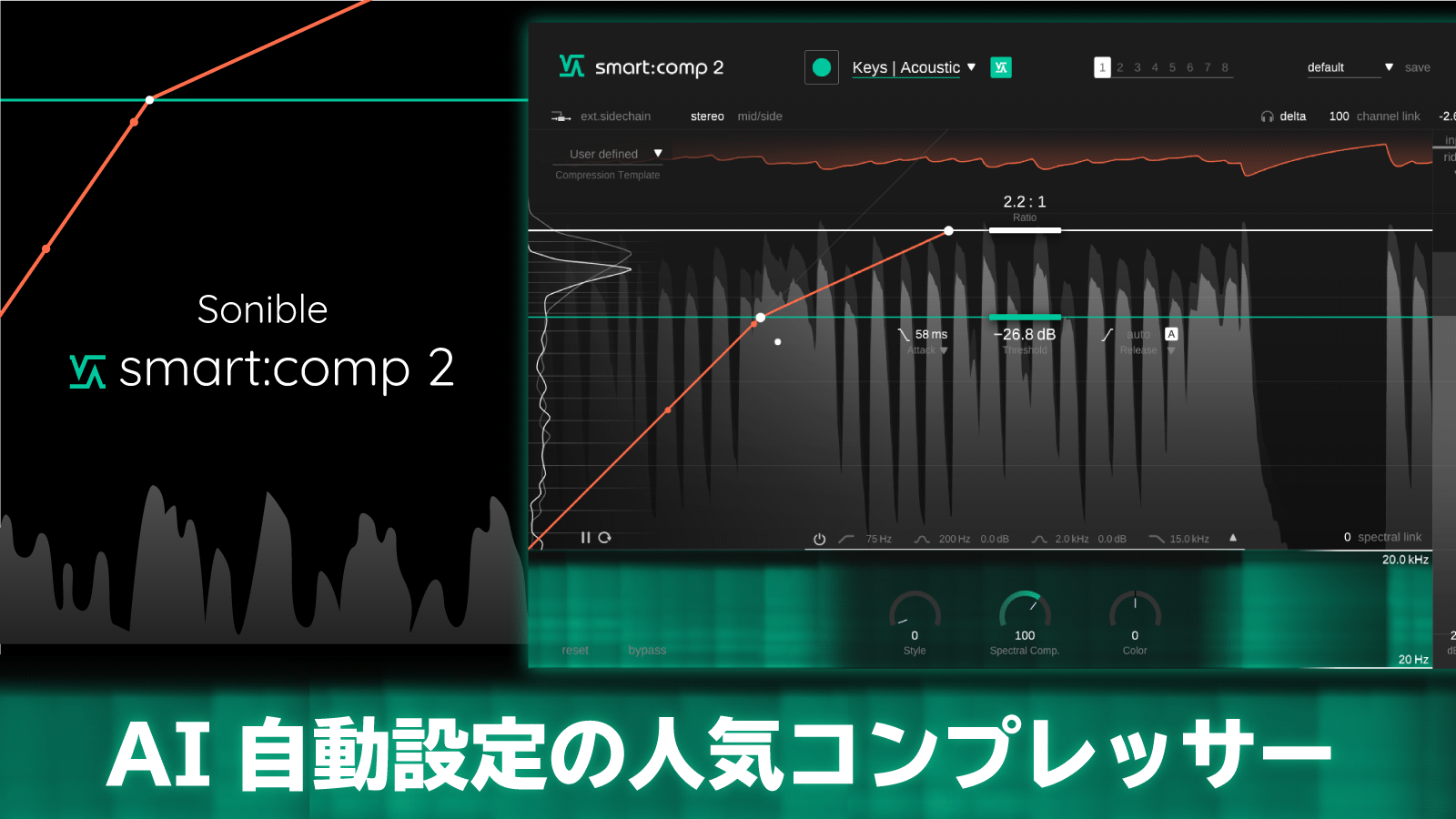MAutoAlignレビュー:位相ズレを直し、本来の音を取り戻せ!
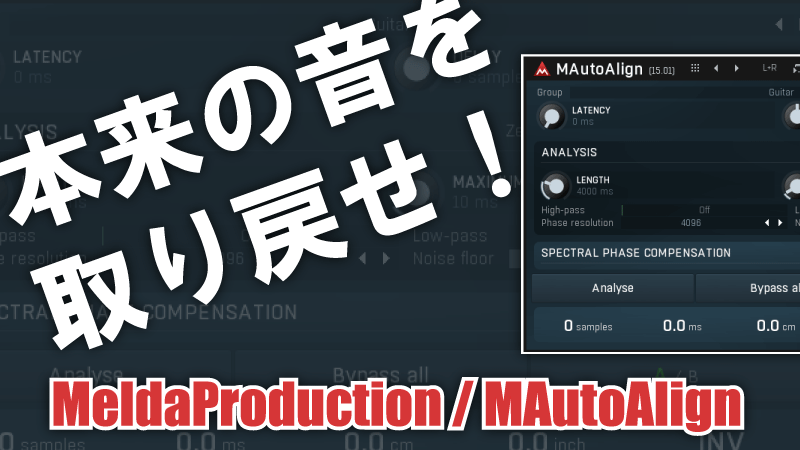
本記事が参考になった方は、ぜひリンクをご利用下さい。
MeldaProductionは、ドイツの東に位置するチェコ共和国のディベロッパーで、非常に無骨な見た目ながら、高品質なプラグインを制作・販売しています。
今回レビューするMAutoAlignは、2つ以上のトラックの音の重なりを自動判定し、位相のズレを直すことにより、本来の鳴りを取り戻し迫力のある音にするプラグインです。
MAutoAlignの効果は、生楽器・打ち込みを問いません。
コンプレッサー・エキサイターなどを使って迫力を出すよりも効果が高い場合がありますので、ぜひ本ページを参考にして下さい。
MAutoAlignの効果を音で確認しよう。
アコギを2本のマイク録音で検証
一番分かりやすい使い方からご紹介します。
一つの音源に対してマイクを2本以上立てた場合、マイクの距離によって位相がズレて、録音物が本来の音で聞こえないことがあります。
例えば次のように、アコギに対してマイクを2本立てて、録音してみます。
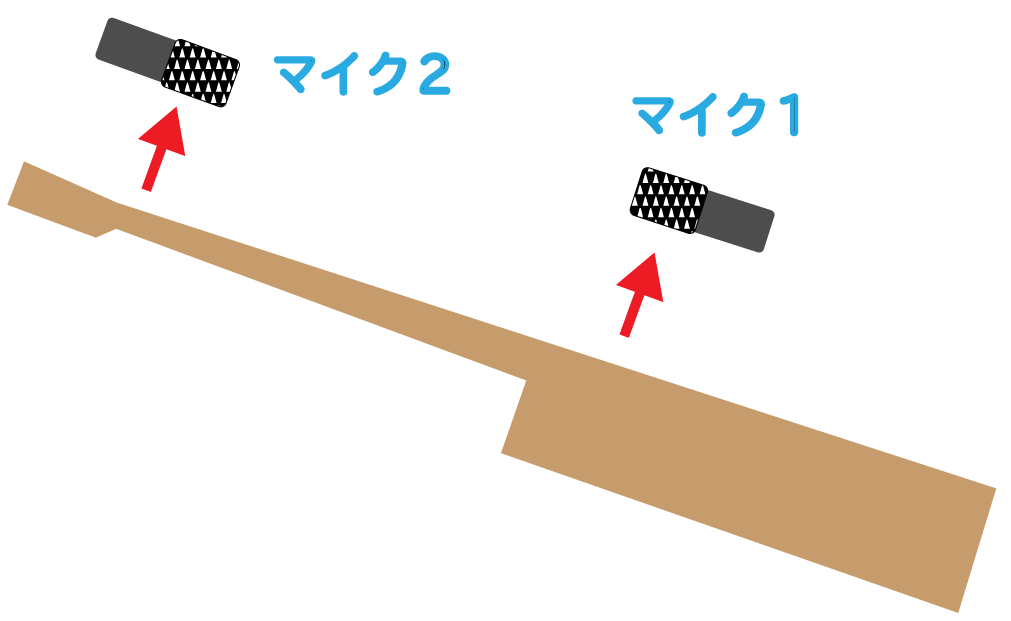
マイク2で、ヘッド側の高音域部分を集音。
本来、エンジニアの方々は距離を測ったりして、位相のズレがない状態で録音するはずですが、今回はただ何となくマイクを置いて録音してみます。
①でも違和感ないと思われる方がいるかもしれませんが、位相がズレたシュワシュワンとした独特の音も感じられます。
②では、位相が直って、本来の音が聞こえています。気持ちいいと感じる方が多いはずです。
MAutoAlignは何をするのか?
MAutoAlignは、位相のズレをボタン一つで解消できます。
マイク2(ヘッド側)の音源を2.4ms分遅らせた上で、Invert(波形を反転)しています。
これを手作業で直すのは、エンジニアでなければ難しいですし、出来たとしても時間がかかってしまうはずです。MAutoAlignでは、わずか5秒で位相のズレを直せます。
このような位相のズレは、ミックスをつめるとより効果が分かりやすく出てきます。
次の音源では、上記のアコギの音を左右に振り、リバーブをかけています。
③は、どこかくすんで、前に出てこない印象がありませんか?
これを、サチュレーターやEQ、コンプなどで処理をして、前に出そうとしてもうまくいきません。そもそも位相がズレているのですから。
MAutoAlignは、やっていることはトラックを遅らせるだけと、効果としては大変さりげないですよね。
それでも、ミックスの透明度や自然さを向上させることが出来る、大変便利なプラグインなのです。
打ち込みで検証
MAutoAlignは打ち込みの音源でも、効果を発することがあります。
今回は、低音打楽器の代名詞、キック・和太鼓の位相を合わせてみます。
(実際にこういうアンサンブルが良くあるかどうかは別として、効果が分かりやすいため。)
- キック:DrumDesigner / UVI
- 和太鼓1:Action Strike / Native Instruments
- 和太鼓2:JAPANESE TAIKO PERCUSSION / Sonica Instruments
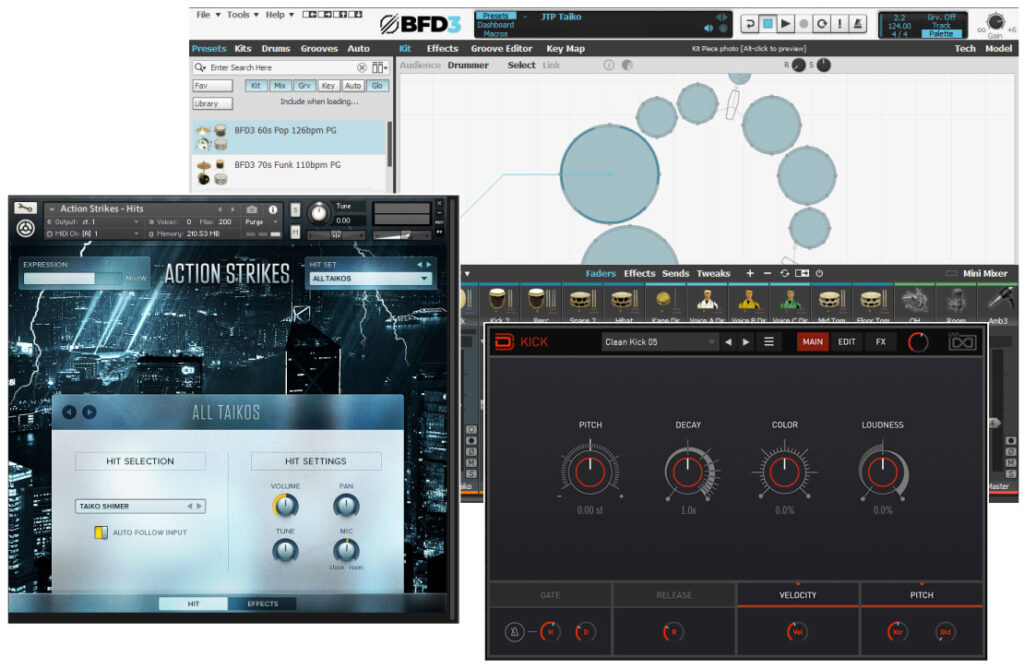
下記音源で、効果のほどを体験してみましょう。
和太鼓はリズムフレーズ、キックは4つ打ちとなっています。
⑤でも違和感はないと思いますが、若干4つ打ちのキックが聞き取りづらいと思います。
⑥では、キックが浮いて、しっかりと聞こえてきていますよね。
MAutoAlignの設定は下記のようになりました。
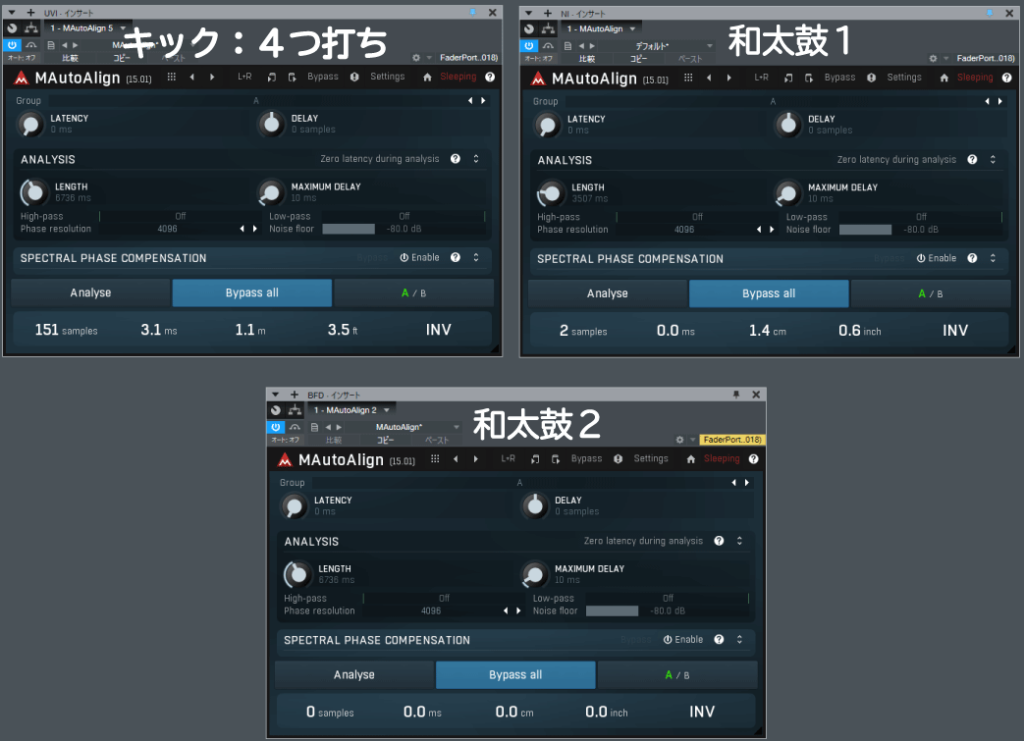
MAutoAlignは、自動で複数のトラックを聞き分けて、位相処理をしてくれます。
今回の場合は、和太鼓2の音を基準に、キックを3.1ms遅らせ、和太鼓1は0.0.ms(2Sample)遅らせるのが最善だと判断し、位相のズレを修正してくれました。
打ち込みの音源、特にレイヤーしているパートで「音が抜けて聞こえてこないなぁ。」という場合は、サンプル同士の位相のズレが関係している場合があるので、ぜひ導入を検討してみて下さい。
MAutoAlignの使い方
使い方はかなり簡単です。
- 位相のズレを直したいトラック同士にMAutoAlignを挿す。
- MAutoAlignのグループ設定をする。
- 音を再生しながら、Analyzeを押す。
- 完了!
分かりづらいのが、Group名だと思います。
例えば、「ギター2トラック・キックのレイヤー2トラック」それぞれ分けて位相修正する場合、それぞれにGuitar・Bass Drumという名前のグループを設定します。
選んだグループの名前によって、音が変化するわけではありません。
単純に位相を判別するためのグループです。
MAutoAlignの使用上の注意
MIDIではなく、Audioで。
打ち込み音源に関しては、発音がランダマイズされる音源などもありますので、MIDI状態ではなくAudio状態にしてから使用しましょう。
そのため、作曲段階での使用より、ミックス段での使用がおすすめです。
エフェクトの挿す位置について
マニュアルによると、挿す位置は「個人的な好みの問題」とのことです。
MAutoAlign をチェインの最初のアイテムにすると、他のエフェクトの影響を受けず、最も効果的な分析を行うことができるので、通常、より成功します。他の効果がなく、最も自然な入力になるからです。
MAutoAlignを最後の項目にすると、イコライザーなどの前のプロセッサーによって引き起こされた位相の変化を修正することができます。イコライザーやディレイなど、その前のプロセッサーによって引き起こされた位相の変化を修正することができます。
レイテンシーを発生させるプラグインを使用すると問題が発生することがあります。
私は、通常一番最初に挿します。
似た帯域の楽器を同じグループにするのがセオリー。
例えば、キックとアコギを同じグループにして位相修正することもできるのですが、私はそこまで劇的な効果を感じませんでした。
特におすすめなのは、打ち込みで違う音源をレイヤーして音作りする場合です。
例えば、EDMのベースでは、サブベース・低音域・高音域などでEQでフィルター分けして、レイヤーする手法があります。このような場合、帯域は別れていますが効果を感じられます。
また、キックとベースを同じグループにした場合でも、キックが抜けて聞こえる場合があります。ただ、ベースは音程変化があるので、効果は限定的になります。(例えば、ベースの音程が低いときはキックに迫力が出るが、ベースの音程が高くなるとそこまで効果を感じない、など。)
使いたい場合は、「ここぞ!」という所を基準にAnalyzeして使ってみましょう。
細かい設定は、いじらなくてもOK。
「Spectral phase compensation」という応用設定があるのですが、使うと余計位相が狂って聞こえたりします。(私も使い方がよく分かりません……。)
難しそうに見える設定は触らなくてもOK。十分な効果を得ることが出来ます。
まとめ
以上、MeldaProduction MAutoAlignのレビューでした。
複数本のマイクで生録音をする方には必須のプラグインです。
また、打ち込みでレイヤーしているパートにも抜群の効果を発揮する場合があります。(*いついかなる時でも使う必要があるという意味ではありません。)
「どうしても音が抜けてこない!」
そんな備えとして、持っていくのはおすすめできるプラグインです。
PluginBoutiqueでの購入で、10月1日まで下記製品が無料でもらえます。
- UVI Relayer:高品質ディレイ(まじでおすすめ。)

こんな作品、作ってます。